Windows7系统连接到工作区的方法(图文教程)
摘要:Windows7系统如何连接到工作区点击“设置新的连接或网络”。选择“连接到工作区”,点击&...
Windows 7系统如何连接到工作区
点击“设置新的连接或网络”。
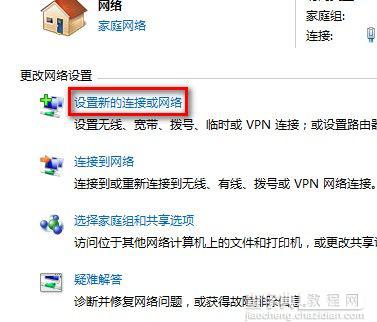
选择“连接到工作区”,点击“下一步”。
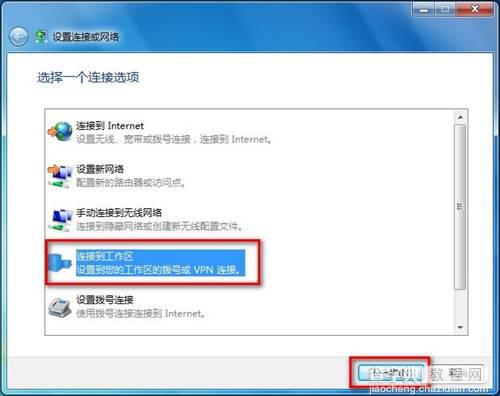
点击“使用我的Internet连接”。
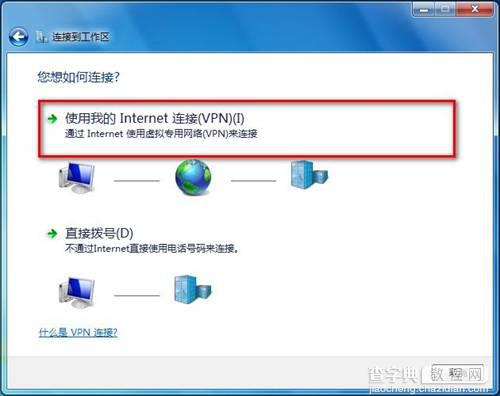
键入要连接的Internet地址后点击“下一步”。
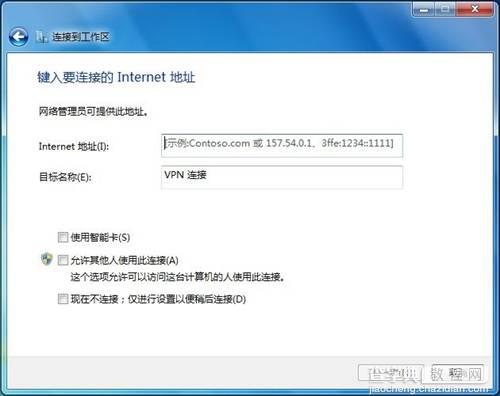
输入用户名和密码后点击“连接”即可。
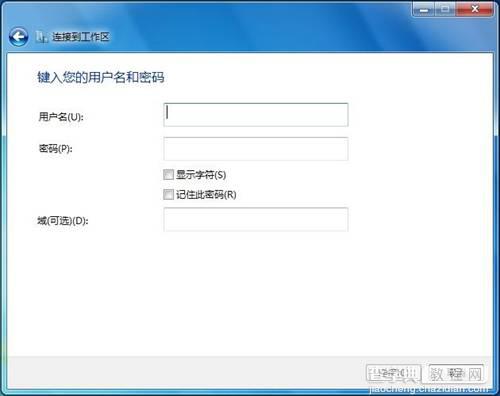
如果使用电话号码连接,则点击“直接拨号”。
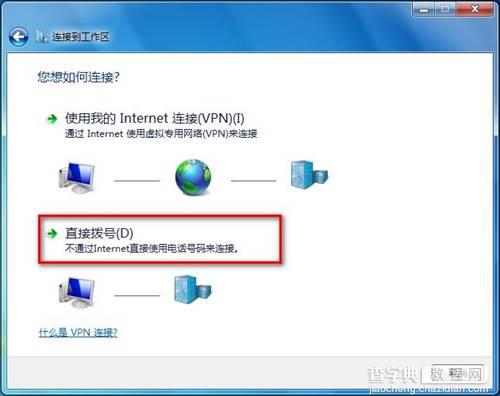
然后输入电话号码后点击“下一步”。
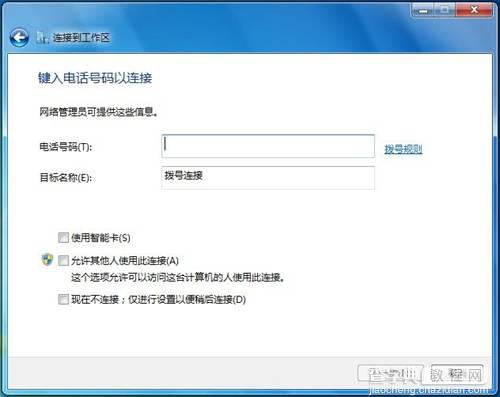
输入密码后点击“连接”即可。
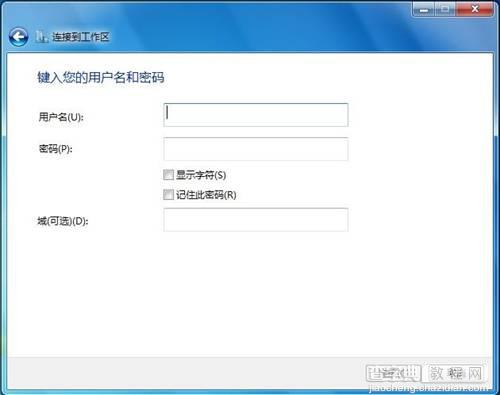
【Windows7系统连接到工作区的方法(图文教程)】相关文章:
★ win10系统应用商店更新应用提示正在开始下载且没反应的两种解决方法图文教程
★ win10系统dns服务器未响应怎么办 Win10系统dns出错的解决方法图文教程
★ Win10系统怎么重置指纹?Win10系统重置指纹图文教程
★ Win7系统删除windows media center的图文教程
